
CANVAはやっぱり使える子
ブログの運営や、Xの画像作成に欠かせない存在になっているのがCANVAというオンラインツールなんですが、最近AIの力も借りてるそうで、ますます使える子になってきています。
最近搭載された機能で激アツなのが「背景除去」と「マジック切り抜き」という2つの機能。名前は似てるけど機能がちょっと違う。そんな2つの機能を実際の作業画面を見ながら解説していきます。
もちろん画像は全てCANVAで作ってますよ。
背景を消す「背景除去」
まずはこちらの写真を使った「背景除去」から。
旅に持っていきたいアイテムO選的な記事が書きたくて、最近イチオシのこちらのネックピローを載せたかったんですよ。

あ、ちなみにAmazonリンクはこちらです。首にフィットする感じがいいし、折り畳めるし、収納袋が本体にくっついていて無くす心配無しの素晴らしい商品でした。
さて、自宅の机の上で撮影したんですが、どうもしっくりこない…。
ブログに載せる画像のサイズに写真を合わせようと拡大すると、本体が枠からはみ出てしまう…。
よくよく見てると、家の机の上ってのがそもそもダサい…。
そこで使ってみたのが「背景除去」機能。

すると、画像が黒くなって…くるくる回って処理中…。

するとあっという間に、こんなに綺麗にネックピローだけを切り抜いてくれました!
いろんな画像で試していますが、かなり精度が高いんですよね。
紹介した商品を切り抜けたので、お次はどんな背景にしようかな…。飛行機で使うアイテムだから…。

こんなのどう?飛行機の座席のあのテーブルです。そこにさっきの切り抜いたネックピローを載せると…。

合成写真感満載の画像に…😰
自然な感じにサイズをいじって、ドロップシャドウをいい具合に付けて、ネックピローがくっきりしすぎだったので少しぼかして…暗くして…。

ドヤ!ちょっとはマシになった?まだ少し改善の余地はありますが、こんな感じで1枚画像が仕上がりました。
やることが分かっていれば、ここまでわずか2分。カップラーメンもまだ仕上がっていません。
背景と分離させる「マジック切り抜き」
お次はこちらの写真を使って「マジック切り抜き」をご紹介。
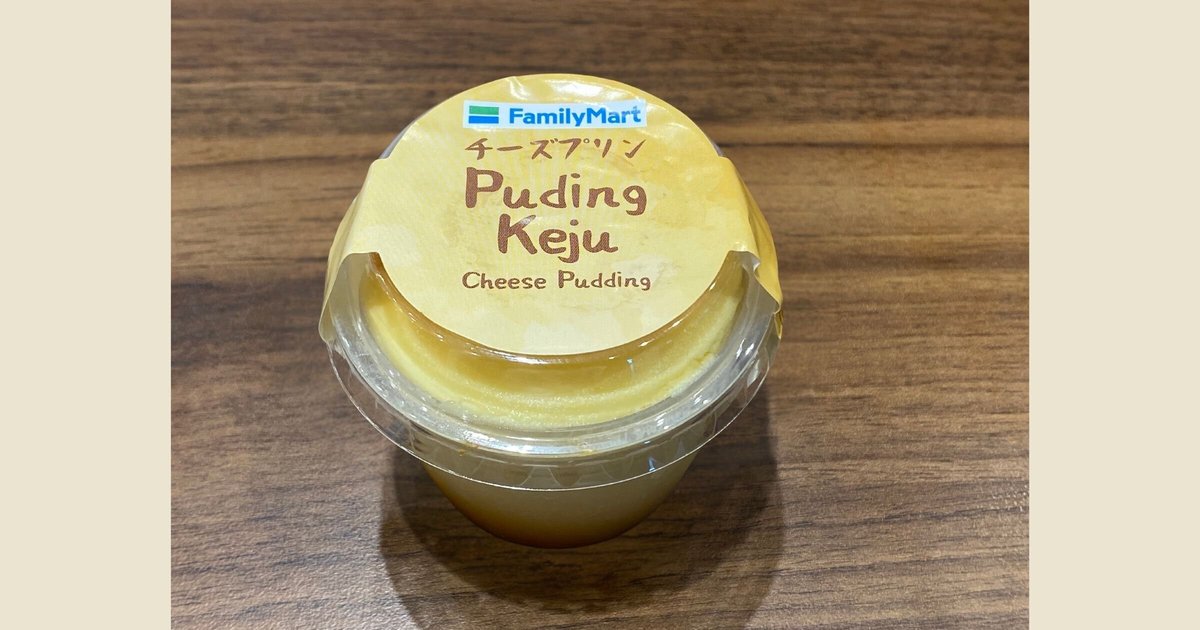
こちらの写真も、ブログに載せる画像のサイズに写真を合わせようと拡大すると、本体が枠からはみ出てしまう…。
木目調のテーブルと、この西マレーシアにしかない、あのファミマのチーズプディングがなんともマッチしてる…。
「背景除去」機能を使うと、木目が消えちゃうの嫌だな…。
しかもチーズプディング、写真のセンターになってないし…。誰だカメラマン!
こんな時に使えるのが、背景と分離させられる「マジック切り抜き」機能。ポチッとな。

また画像が黒くなって、くるくる…処理中です。
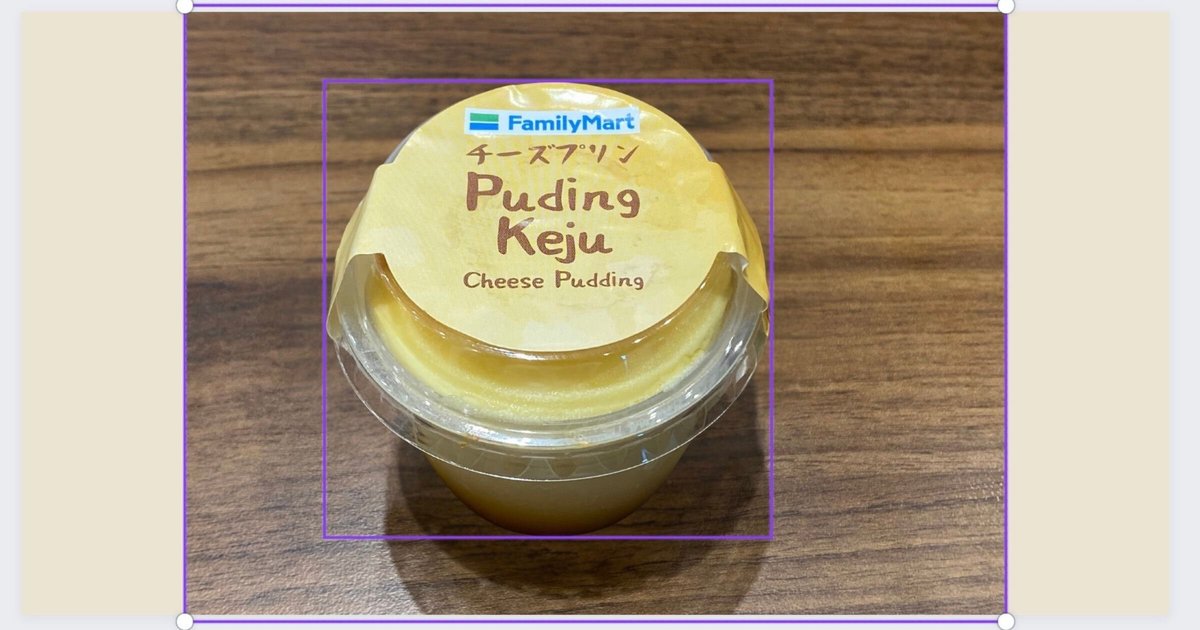
するとこんな感じで、さっきと見た目は同じなのに、2つの枠が表示されるようになります。
つまり、1枚の写真だったのに、2つの画像に分離されたってことです。
これって、よくある切り抜き機能やん!。プディングをくり抜いただけでしょう?背景に穴が空いてるんでしょ?とお考えのそこのあなた!
のんのんのんのん☝️

背景の方の画像の元々プディングがあった場所も、それっぽく埋めてくれてるんです。これ、画期的。
あとは、背景だけを画像サイズに合わせて拡大し、影の大体の位置をいい塩梅にして、憧れのファミマのチーズプディング様を少しだけ拡大して、ええ感じの影になるような場所に配置すれば…。

ドヤっ!なんか超自然な感じになってません?
プディングを切り抜いた時の裏側の黒い感じがどうなるか心配でしたけど、なんとなく自然な感じに仕上がりました。
CANVAやばくない?
というわけで、有料画像が豊富にあるという理由で、もちろんプロ版をガシガシ使ってきている🐢ですが、今回のこの機能でますます手放せないサービスになってしまいました。
ええよ、CANVA。ようでけた子や☺️
この記事が参加している募集
この記事が気に入ったらサポートをしてみませんか?
